
جاءت شكاوي أن سناب شات يعاني من انقطاع تسجيل الدخول لعدة ساعات. حيث أبلغ الأشخاص (معظمهم من مستخدمي iPhone) أنهم لم يتمكنوا من تسجيل الدخول إلى حساباتهم.
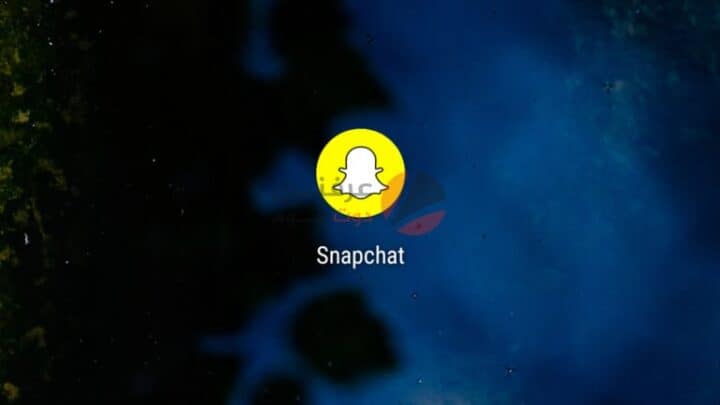
Snapchat هي طريقة ممتعة للبقاء على اتصال مع الأصدقاء والعائلة. لتلك الحوادث المؤسفة عندما لا يعمل سناب شات ، قمنا بتجميع قائمة من الطرق لإصلاحها. اتبع دليل تحري الخلل وإصلاحه أدناه وستتمكن من إصلاح أي مشاكل قد تواجهها في Snapchat.
أقر دعم سناب شات بالمشكلة على Twitter وقام الآن بطرح حل للمشكلة.
إذا كنت لا تزال تواجه مشكلة في تسجيل الدخول إلى سناب شات ، فإن الشركة تقترح علي مستخدمي آيفون تحديث التطبيق يدويًا من App Store. أبلغ بعض المستخدمين أن المشكلة لا تزال غير ثابتة بعد تحديث التطبيق. إذا كنت لا تزال تواجه مشكلة في الوصول إلى Snapchat ، فجرّب الخطوات المذكورة أدناه ومعرفة ما إذا كانت تعمل من أجلك.
اقرا ايضا : كيفية جعل Cortana يستخدم بحث Google في Chrome و Firefox
تحقق مما إذا كان Snapchat معطلاً
إذا كان Snapchat لا يعمل من أجلك ، فإن أول شيء يجب مراعاته هو أنه لا يعمل مع أي شخص. هناك مكانان للتحقق مما إذا كان Snapchat معطلاً أم لا. Down Detector هو موقع يتتبع جميع أنواع الخدمات وما إذا كانت معطلة أم لا. توجه إلى صفحة Snapchat الخاصة بـ Down Detector وستظهر لاتوجد مشاكل في Snapchat أو يوجد مشاكل في Snapchat. يمكنك أيضًا التحقق من Live Outage لمعرفة ما إذا كانت المشكلة مقصورة على مناطق معينة. الخيار الثاني هو حساب دعم Snapchat Twitter الرسمي. يوجد عليه دائمًا أحدث المعلومات حول أي انقطاع في Snapchat والمدة التي قد تستغرقها حتى يتم تشغيلها احتياطيًا ، لذا اتبعها إذا كنت تريد البقاء على اطلاع.
أعد تثبيت Snapchat
في حالة انك تعاني من مشاكل مع التطبيق نفسه ولا حلول سهلة لها فقم بالتخلص من التطبيق كله واعد تثبيته من جديد، من شأن هذا حل جزء كبير من مشاكل تطبيق سناب شات، خاصة عندما تكون المشاكل في التطبيق نفسه، اعادة تثبيت التطبيق سيساعدك في تحميل التطبيق متوافق مع الهاتف والنظام بدون مشاكل.
أعد تشغيل سناب شات وحدثه
إذا كان سناب شات قيد التشغيل ولا يزال لا يعمل من أجلك ، فأغلق التطبيق وأعد فتحه. إذا استمرت المشكلات ، فحاول تسجيل الخروج من حسابك وتسجيل الدخول مرة أخرى. سيؤدي ذلك إلى إعادة مزامنة لقطاتك المحلية مع الخادم وقد يصلح المشكلة. أيضًا ، أثناء إغلاق التطبيق ، قد يكون من المفيد التحقق من وجود تحديثات. افتح متجر Google Play أو متجر التطبيقات وتحقق من وجود تحديثات. عند تسجيل الدخول مرة أخرى إلى سناب شات ، ستكون أي لقطات فاتتك في انتظارك.
أعد تشغيل هاتفك
مثل العديد من المشاكل التقنية ، فإن أبسط حل هو إعادة تشغيل الجهاز. عندما لا يعمل Snapchat ، ينطبق نفس المنطق. أعد ضبط جهازك وقد يحل على الفور مشاكل سناب شات الخاصة بك. إذا لم يؤد ذلك إلى الحيلة ، فانتقل إلى الإصلاح التالي.
اقرا ايضا : حل مشكلة OBS Crashing ويندوز (الدليل الكامل)
تحقق من اتصالك
إذا لم يتم تحميل التطبيق أو اللقطات المحددة ، فقد يتعلق الأمر باتصالك بالإنترنت. حاول إيقاف تشغيل البيانات والتبديل إلى Wi-Fi. إذا كانت الإشارة ضعيفة ، فاقترب أكثر من جهاز التوجيه الخاص بك. قد تؤدي إعادة تعيين جهاز التوجيه إلى حل المشكلة أيضًا ، حتى إذا كان الإنترنت الخاص بك يعمل على أجهزة أخرى. بالنسبة لأولئك الذين يستخدمون VPN ، قد تحتاج إلى تعطيله أثناء استخدام Snapchat. قد يتوقف Snapchat عن العمل إذا اكتشف أي تطبيقات تابعة لجهات خارجية ، بما في ذلك أحيانًا فحص VPN.
تحرير الأذونات في Snapchat
إذا كان اتصالك بالإنترنت قويًا ويعمل في تطبيقات أخرى ، فقد لا يكون لدى Snapchat الأذونات الصحيحة للعمل. يمكن أن تشمل الأذونات الضرورية الهاتف والموقع والتخزين وغيرها. هناك طريقة بسيطة للتحقق من أذونات Snapchat من داخل التطبيق.
كيفية تحرير الأذونات في Snapchat
- افتح سناب شات
- افتح ملف التعريف الخاص بك
- اضغط على الإعدادات
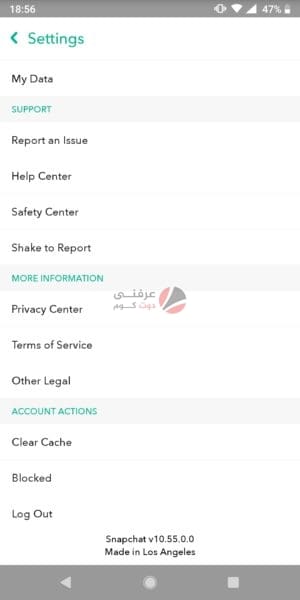
- اضغط على الأذونات
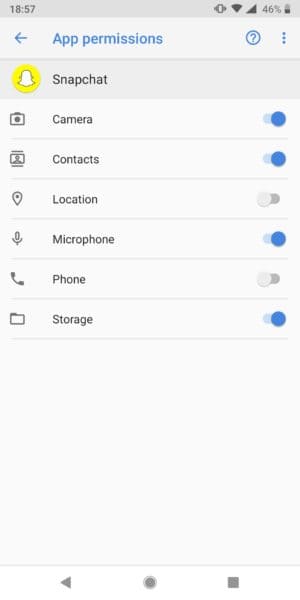
- ستظهر الأذونات المفقودة انقر للتمكين.
امسح ذاكرة التخزين المؤقت لتطبيق سناب شات
تقوم معظم التطبيقات بتنزيل الوسائط وأنواع البيانات الأخرى على هاتفك ، وفي حالة تلف هذه الملفات ، فقد يتسبب ذلك في توقف Snapchat عن العمل. لن يؤدي مسح هذه الملفات إلى فقد أي بيانات أو لقطات ، لذلك لا داعي للقلق.
كيفية مسح ذاكرة التخزين المؤقت Snapchat
- افتح سناب شات
- افتح ملف التعريف الخاص بك
- اضغط على الإعدادات
- قم بالتمرير إلى أسفل وانقر فوق مسح ذاكرة التخزين المؤقت
ماذا تفعل عندما لا يتم ارسال اللقطات
إذا لم تكن قادرًا على إرسال Snap إلى أصدقائك على الرغم من أن شبكتك على ما يرام ، فهناك بعض الخيارات المتبقية.
- أولاً ، حاول إعادة تشغيل هاتفك كما هو مذكور أعلاه.
- إذا لم يفلح ذلك ، فحاول مسح المحادثة. سيؤدي هذا إلى إزالة جميع الـ Snaps المرسلة والمستلمة ، وبالتالي ستفقد أية Snaps غير مفتوحة.
كيفية مسح محادثة في Snapchat
- افتح ملف التعريف الخاص بك
- اضغط على الإعدادات
- قم بالتمرير لأسفل وانقر فوق مسح المحادثة
- حدد المحادثة للمسح والتأكيد
إذا كنت قد مسحت المحادثة وما زالت اللقطات لا تعمل ، فإن أفضل خيار لك هو إزالة صديقك وإضافته مرة أخرى. سيؤدي هذا أيضًا إلى حذف أي Snaps يتم إرساله واستلامه مع هذا الصديق ، ولكنه قد يحل المشكلة.
كيفية إزالة صديق في Snapchat
- افتح ملف التعريف الخاص بك
- اضغط على إضافة أصدقاء
- اضغط على أصدقائي
- حدد الصديق المراد إزالته
هذا هو دليلنا حول ما يجب فعله عندما لا يعمل Snapchat. إذا لم ينجح أي من هؤلاء في حل المشكلة ، فلن يفقد الأمل كله. يمكنك الدخول الي موقع سناب شات والتواصل مع Snapchat مباشرة من خلال النقر على الرابط هنا.







